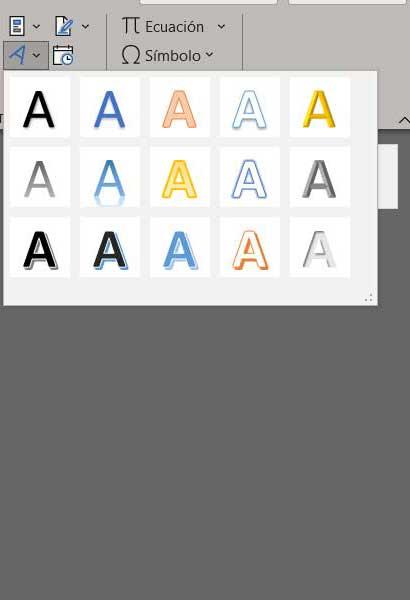Den kraftfulde teksteditor tilbydes by microsoftkontorsuite , Word, er ikke holdt op med at vokse og tilbyde nye oplevelser i form af funktioner gennem tiden. Disse fokuserer på at hjælpe os med at få mere omfattende dokumenter og med minimal indsats. Nu skal vi se, hvordan vi kan designe spektakulære covers direkte fra programmet.
I starten tror mange måske, at en teksteditor som dette er fokuseret på at give os mulighed for at skrive ord, afsnit og sider med dette indhold. Mange af softwareløsningerne i denne sektor er dog vokset på en sådan måde, at de helt sikkert overrasker de fleste. En af hovedårsagerne til alt dette fokuserer på den enorme mængde indhold og elementer, som vi kan bruge i vores dokumenter. Selvfølgelig ville Word ikke være mindre, mere hvis vi tænker på, at det er hovedreferencen inden for denne softwaresektor.

Nu vil vi tale med dig mere end om dokumentredigering som sådan, om coverdesignet som vi kan udføre her. Måske bruger nogle til disse opgaver tredjeparts designprogrammer. Men det er værd at vide, at redaktøren selv giver os mulighed for at skabe virkelig slående elementer af denne type uden at forlade programmet som sådan. Faktisk vil vi dernæst tale om to interessante metoder til at designe disse omslag, som vi kommenterer i den samme teksteditor til vores arbejde.
Word Covers funktion
Det er rigtigt, at Microsoft-programmet har mange funktioner, mange af dem ukendte, selvom vi har arbejdet med programmet i årevis. Grunden til dette er, at de ikke er særlig almindelige at bruge eller ikke er så populære som andre. For eksempel den funktionalitet, der giver os mulighed for tilføje prædesignede covers til vores værker her, måske har du aldrig set det før. Men sandheden er, at Word tilbyder os en række elementer af denne type, som vi kan bruge og spare tid og kræfter.
For alt dette, som vi fortæller dig, skal vi kun gå til Indsæt menu mulighed, hvor vi finder et afsnit kaldet Cover. Det ser vi i afsnittet Sider, hvor vi finder en rulleliste med et væld af eksempler. Konkret vil vi se en række af foruddesignede dokumenter i form af omslag, som vi kan markere for at tilføje til vores nuværende arbejde.
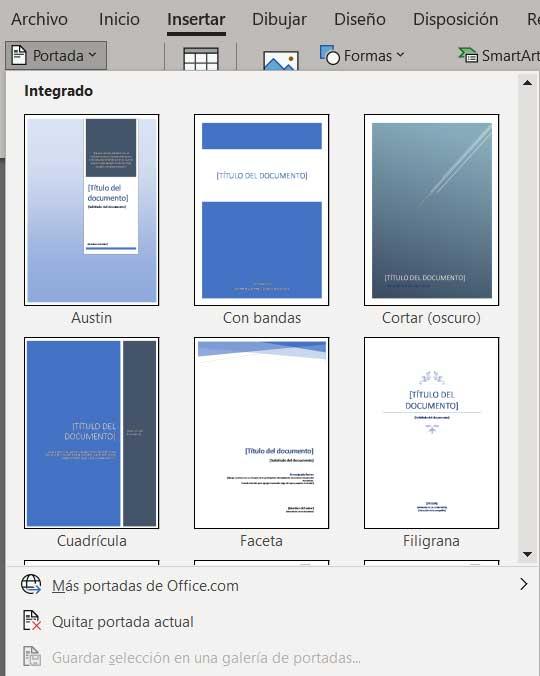
Så skal vi kun tilpasse den for at tilpasse den til vores behov eller type arbejde.
Design i hånden i programmet
Også, hvis vi er lidt kreative brugere, er dette et program, der giver os mulighed for at designe disse covers, som vi kommenterer på, manuelt. Med disse mener vi, at Word tilbyder os en række elementer og funktionaliteter, der giver os mulighed for det skabe slående og spektakulære covers for vores arbejde. De, der vil vende tilbage til gamle dage, kan for eksempel dykke ned i det engang så populære WordArt .
Disse specielle skrifttyper giver os mulighed for at skabe retro-omslag, men de vil helt sikkert tiltrække opmærksomhed fra mere end én. Dette finder vi i menupunktet samtidig med, at vi har mulighed for at Indsætte / WordArt. Men det er ikke alt, da vi samtidig har mulighed for at arbejde her med billeder, som vi kan indsætte i dette design og tilpasse dem til den type dokument, vi arbejder med.